FLOWER GIRL
by Arasimages
Esta tradução tem a permissão da autora. Obrigada Barbara
Tutorial original aqui
PLUGINS - aqui
Simple
Material aqui
Seleções: arasimagesSelection1/2 - salvar na pasta de seleções do PSP
Brush: if you see a fairy ring - abrir no PSP e exportar como custom brush
Tubes:
Alejandra Rosales
Silvie
PALETA DE CORES:
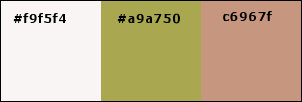
*Se você tiver alguma dificuldade na execução desse tutorial, entre em contato comigo:e-mail
*Ao fazer um dos tutoriais do meu blog, eu agradeceria muito se você colocasse um link para o tutorial.
*Envie para mim sua versão e eu terei o maior prazer em colocar na minha galeria
*Antes de você compartilhar este tutorial, leia os termos da autora
*Ajude-me a melhorar a qualidade das minhas traduções e do meu blog: se você encontrar algum erro nos links, nas traduções, no blog, por favor me avise pelo e-mail acima. Grata.
*Ao fazer um dos tutoriais do meu blog, eu agradeceria muito se você colocasse um link para o tutorial.
*Envie para mim sua versão e eu terei o maior prazer em colocar na minha galeria
*Antes de você compartilhar este tutorial, leia os termos da autora
*Ajude-me a melhorar a qualidade das minhas traduções e do meu blog: se você encontrar algum erro nos links, nas traduções, no blog, por favor me avise pelo e-mail acima. Grata.
ROTEIRO:
1. MATERIALS PALETTE:
Foreground: #f9f5f4
Background #a9a750
2. Abra uma nova imagem com 950x700px
3. Select all
4. Abra o arquivo merged background
5. Copie e cole na seleção
6. Select none
8. Adicione uma nova layer
9. Pinte com a cor #a9a750
11. Delete
12. Mantenha selecionado
13. Abra o arquivo Lady2-22.01.2017
14. Copie e cole na seleção
15. Select none
16. Abra o arquivo dentele-colombe
17. Copie e cole como nova layer
18. Image - Resize 88% - all layers desmarcado
19. Posicione na frame conforme modelo
20. Effects - edge effects - enhance
21. Drop shadow: 10/10/55/32 - preto
22. Layers - duplicate
24. Posicione à direita da Frame conforme modelo
25. Adicione nova layer
27. Pinte a seleção com a cor #c6967F
28. Drop shadow: 10/10/55/32-preto
29. Repita Drop shadow com V e H negativos
30. Layers - Arrange - bring to top
31. Adicione uma nova layer
32. Abra o brush If you see a fairy ring e exporte: File-export-custom brush-nomeie-OK
33. Ative a Paint Brush tool - configure: Preset: if you see a fairy ring - Size: 250 (coloque a opacidade da Paint brush em 100) - Estampe usando a cor preta, no centro da seleção
35. Image - free rotate
36. Abra o arquivo 2857-flower 62-Alejandrarosales
37. Copie e cole como nova layer
38. Image - Resize 48% - all layers desmarcado
39. Adjust - sharpness - sharpen
40. Drop shadow: -10/-10/55/32 - preto
41. Layers - Arrange - Move down
42. Posicione conforme modelo
43. Layers - Duplicate
44. Image - mirror - mirror horizontal
45. Drop Shadow: -10/-10/55/32 - preto
46. Posicione no canto superior direito conforme modelo
47. Ative a top layer
48. Copie novamente o arquivo 2857-Flower62
49. Image - resize 68% - all layers desmarcado
50. Adjust - sharpness - sharpen
51. Drop shadow: -10/-10/55/32 - preto
52. Mova para o canto direito inferior conforme modelo
53. Materials Palette:
Foreground: #f9f5f4
Background: #a9a750
54. Image - add borders - symmetric marcado
3px - cor do foreground
3px - cor do background
40px - cor preta
3px - cor do background
3px - cor do foreground
3px - cor do backgroun
55. Abra o arquivo am-corner74
56. Copie e cole como nova layer
57. Posicione no canto superior esquerdo da borda de 40px. Veja o modelo
58. Plugin simple - top Left Mirror
59. Adicione uma nova layer
60. Coloque sua assinatura
61. Merge visible
62. Salve: file - export - JPEG Optimizer
Espero que tenham gostado.
Obrigada por fazerem minhas traduções.
Obrigada por fazerem minhas traduções.








Nenhum comentário:
Postar um comentário
Observação: somente um membro deste blog pode postar um comentário.